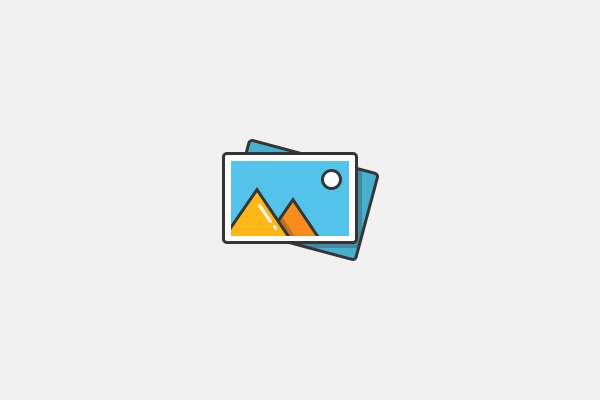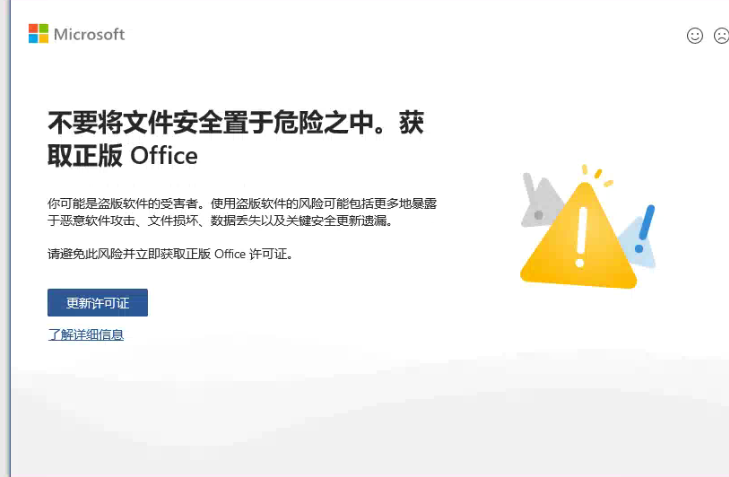VPN其实就是远程访问技术,原理是利用公网链路架设私有网络。如果公司员工到外地出差,他想访问企业内网的服务器资源,这样的访问就叫远程访问。这种方法可以让在外地的员工访问到内网资源,但是有时却会遇到无法使用的情况。到底为什么Win7系统无法使用VPN呢?
一般来说,Windows 7没有问题的话,是可以正常使用VPN的,如果不能用,那就是你可能有意无意动过Windows 7了。
如果Windows 7不是通过正常安装途径的话,像Ghost错误、系统环境改变等,都有可能导致无法使用VPN,而且由于原因不同,给出的提示也不尽相同。实际上,万变不离其宗, VPN是要依靠Windows 7的四个系统服务的:Remote Access Connection Manager、Remote Access Auto Connection Manager、Secure Socket Tunneling Protocol Service、Windows Event Log。经反复实验,我发现其中最后两个服务需要首先开启,因为前两个Manager是需要后两个支持的。无法使用VPN就是跟这些服务有密切关系的,接下来我们看看怎么处理这类问题。
首先你要知道怎么管理服务,那就是点击“开始”→“搜索框”,键入“service.msc”,就知道怎么办了。然后让我们根据不同的提示来分析。
第一种情况是提示无法及时启动远程连接设备。检查以下两个服务是否开启:
Remote Access Connection Manager、Remote Access Auto Connection Manager。如果可以手动开启,VPN即可使用。当然也可以设为自动。
如果手动开启时候出现提示:依存的服务没有开启,那么需要检查Secure Socket Tunneling Protocol Service(SstpSvc)和Windows Event Log(eventlog)是否开启了。如果可以手动开启,那此时就可以正常使用VPN。
再者如果提示:启用Secure Socket Tunneling Protocol Service提示启动后停止,某些服务在未由其他服务或程序使用时自动停止。则需要取得这个文件夹的管理员权限:
C:/Windows/System32/LogFiles/WMI
然后重启电脑,再依次启用几个服务,如果正常启动即可。
如果提示4201错误:无法识别传来的实例名是否为有效的WMI数据提供程序。前几个步骤全都无效,并且错误代码始终在换,最后的4201错误,找到的解决办法是这样的,按上一步骤取得那个文件夹的管理权限,之后找到该文件夹下的RtBackup文件夹,删除后重启,问题即可解决。
你可以在右键菜单添加“取得管理员权限”,这样就方便以管理员权限进行操作了,要添加的话需要用到一个小工具,名为“TakeOwnership.zip”
这个压缩文件里面有两个“reg”注册表文件:InstallTakeOwnership.reg 和 RemoveTakeOwnership.reg。顾名思义,前一个添加,后一个移除。这个小工具是立即生效的,不需要重新启动。
有了VPN技术,用户无论是在外地出差还是在家中办公,只要能上互联网就能利用VPN非常方便地访问内网资源,这就是为什么VPN在企业中应用得如此广泛。所以如果Win7系统无法使用VPN那就根据上面说的去解决吧。
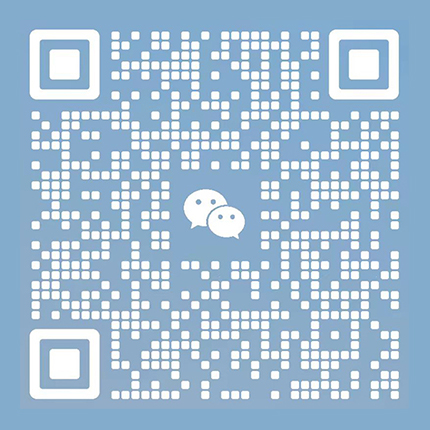
 Admin
Admin